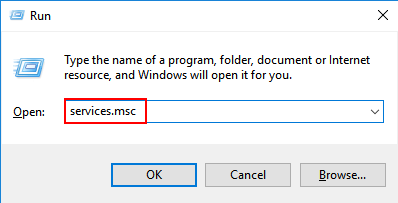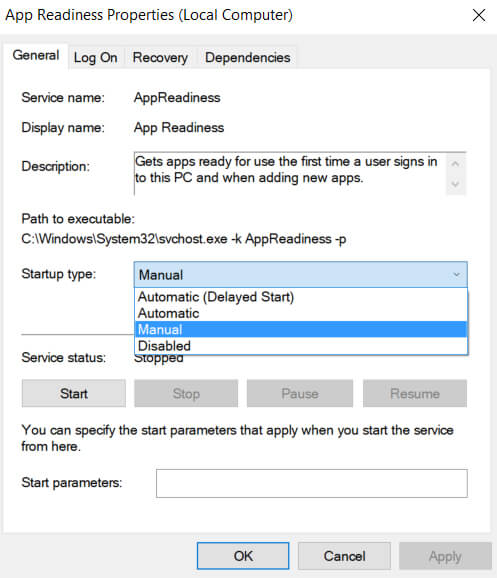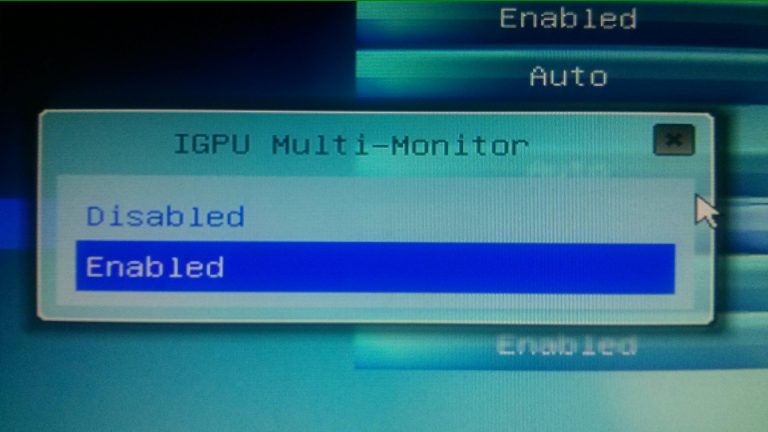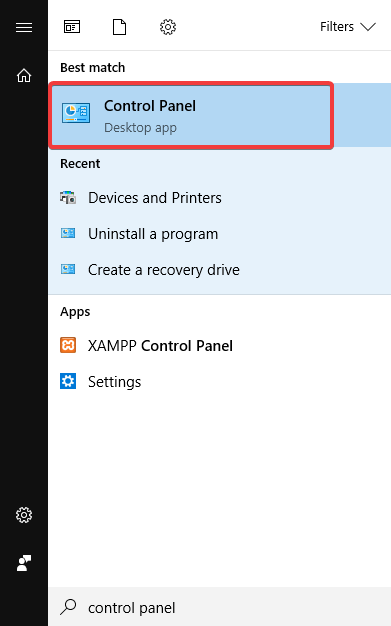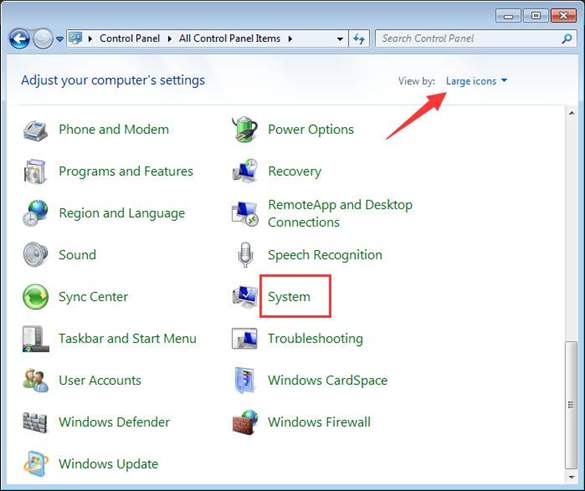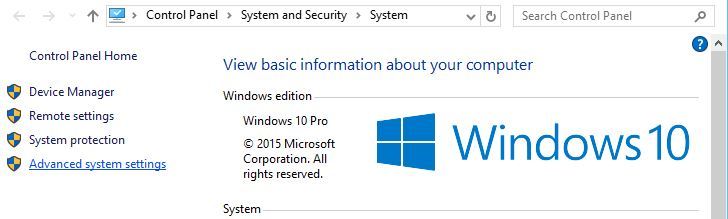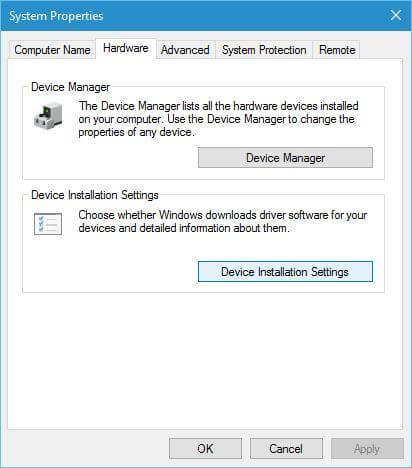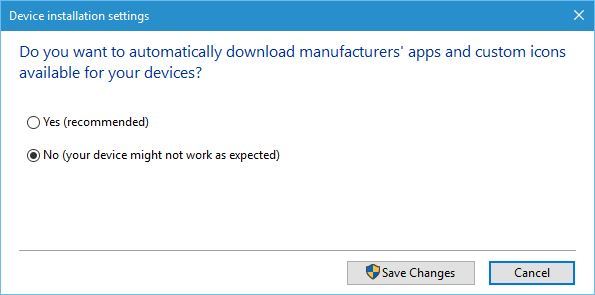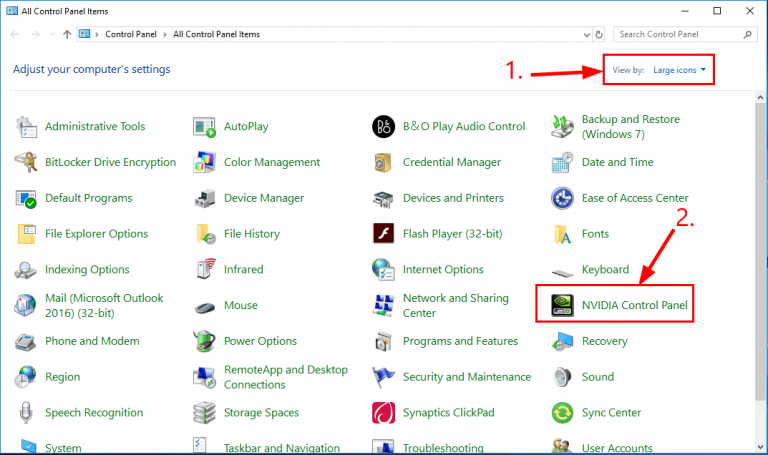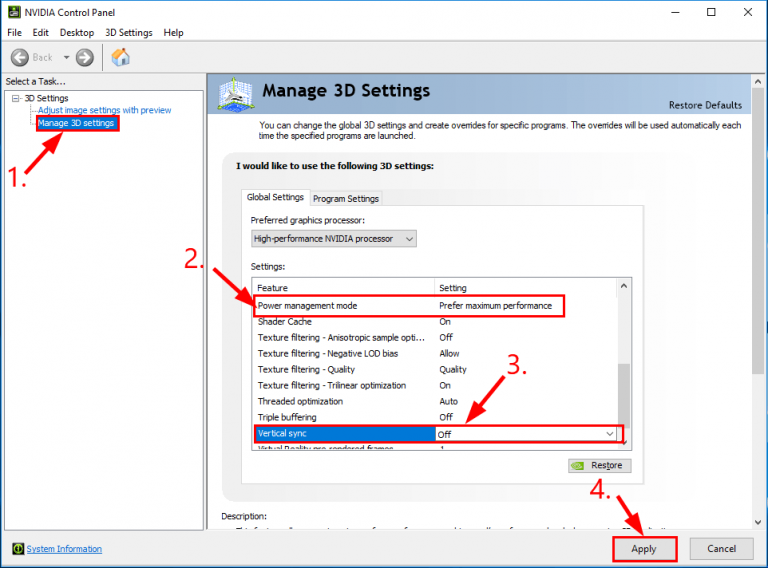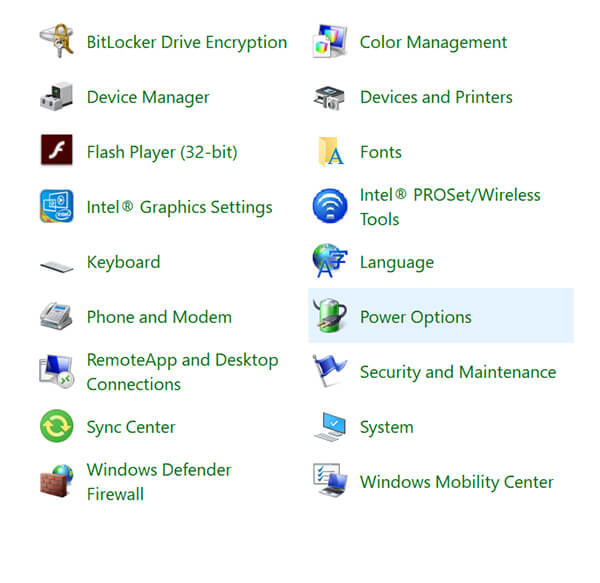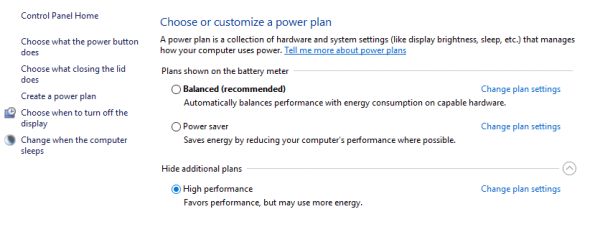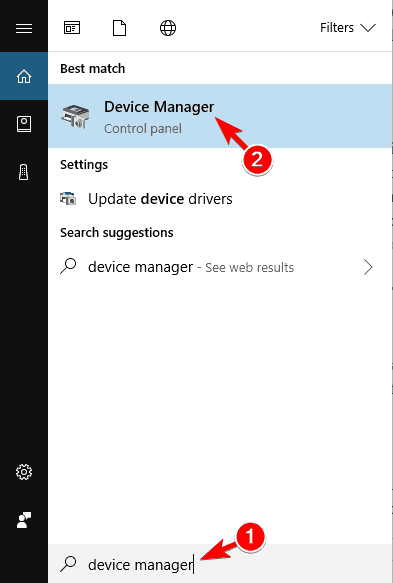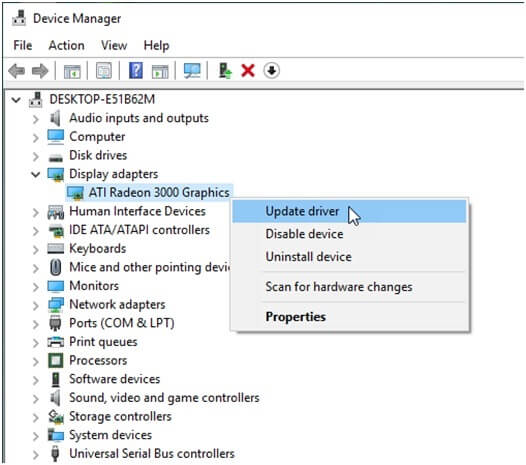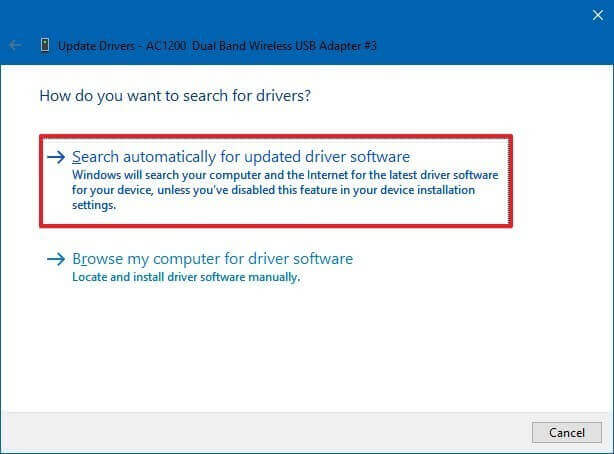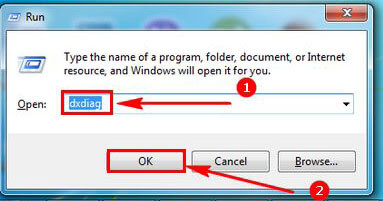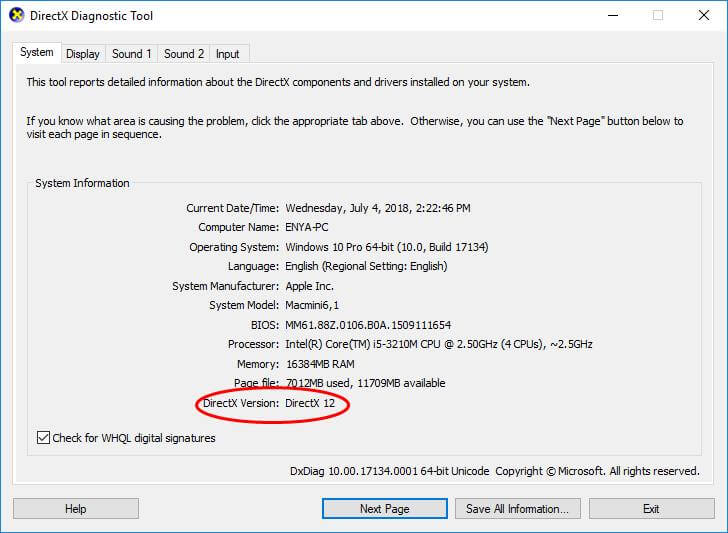Nvidia-stuurprogrammakaarten worden in principe gebruikt om toepassingen met een hoge resolutie op uw pc uit te voeren, maar er zijn verschillende problemen met het Nvidia-stuurprogramma waardoor het uitvoeren van die toepassingen wordt onderbroken. Nvidia-stuurprogramma blijft crashen Windows 10 is zo’n probleem dat veel gebruikers tegenkomen.
Mijn stuurprogramma blijft crashen en herstellen? Vensters 10 | Bestuurder 355,98
Ik heb de laatste tijd veel met dit probleem te maken gehad.
Niet alleen in de nieuwste driver, maar in bijna alle drivers
340-355 Ze hebben allemaal het probleem (ik dacht dat terugdraaien zou werken, maar dat deed het niet)
Ik heb geprobeerd een schone installatie uit te voeren, maar het probleem is niet opgelost.
Ook TdrDelay- en TdrLevel-fixes werken niet. Ze geven de CPU gewoon wat meer tijd om het stuurprogramma te herstellen en niet om het te repareren.
Alle hulp wordt op prijs gesteld.
Om dergelijke problemen op te lossen, moet u enkele van de oplossingen uitvoeren die in dit artikel worden vermeld.
Lees het artikel verder en maak kennis met oplossingen, ontdek ook de reden achter het probleem met het crashen van de Nvidia-driver.
Waarom blijft het Nvidia-stuurprogramma crashen?
Als uw Nvidia-stuurprogramma blijft crashen, is een van de belangrijkste redenen een incompatibele of corrupte Nvidia-stuurprogramma op uw pc.
U hoeft alleen uw stuurprogramma te verwijderen en vervolgens Windows toe te staan het nieuwe stuurprogramma automatisch te installeren om het Nvidia-stuurprogramma te verhelpen blijft crashen.
Hoe los ik het blijft crashprobleem van Nvidia-stuurprogramma’s op?
Welnu, het Nvidia-stuurprogramma blijft crashen.Het probleem met Windows 10 kan eenvoudig worden opgelost als u de onderstaande oplossingen correct toepast.
Table of Contents
Oplossing 1: schakel de ATKFUSService uit
Probeer de ATKFUSService uit te schakelen, omdat hierdoor fix het Nvidia-beeldschermstuurprogramma blijft crashen. Volg hiervoor de stappen:
- Druk op de Windows + R-toets
- Typ services.msc en klik op OK
- Zoek naar ATKFUSService in het servicevenster en klik erop
- Klik op Opstarttype
- Selecteer Uitschakelen of Handmatig
- Klik op Toepassen en vervolgens op OK
Na het uitvoeren van de bovenstaande stappen en het uitschakelen van de ATKFUSService moet het probleem met de Nvidia-drivercrash op Windows 10 zijn opgelost.
Oplossing 2: schakel de iGPU in BIOS uit
Nvidia-stuurprogramma blijft crashen kan worden veroorzaakt door het probleem met de geïntegreerde grafische kaart. Om dit probleem op te lossen, moet u de grafische kaart daarom uitschakelen vanuit het BIOS.
Hier zijn de stappen om verder te gaan:
- Start uw pc en druk op F2 of Del om toegang te krijgen tot het BIOS
Opmerking: soms heeft een andere sleutel toegang tot het BIOS, dus u moet deze stap opnieuw uitvoeren
- Zodra het BIOS is geopend, kiest u voor de iGPU-optie en schakelt u deze uit
- Sla nu de aangebrachte wijzigingen op en start uw computer opnieuw op
Probeer na het uitschakelen van de iGPU het Nvidia-stuurprogramma uit te voeren en kijk of het nog steeds crasht of niet.
Oplossing 3: stop de automatische stuurprogramma-updates
In sommige gevallen presteert de oudere versie van de stuurprogramma’s beter dan de nieuwste versie.
U kunt proberen de oudere versie van Nvidia te downloaden en kijken of dit helpt bij het oplossen van het Nvidia-stuurprogramma, crasht Windows 10-probleem of niet.
Maar voordat u begint met het downloaden van de vorige versie, moet u de automatische updates van stuurprogramma’s stoppen.
Volg de stappen om de automatische updates te stoppen:
- Druk op de Windows-toets
- Typ configuratiescherm en druk op de invoertoets
- Klik op Systeem
- Selecteer Geavanceerde systeeminstellingen
- Klik op het tabblad Hardware en klik op de knop Instellingen apparaatinstallatie
- Klik in het venster Instellingen apparaatinstallatie op Nee (uw apparaat werkt mogelijk niet zoals verwacht).
- Klik op de knop Wijzigingen opslaan
Zodra de automatische stuurprogramma-update is uitgeschakeld, installeert u de oudere versie van het Nvidia-stuurprogramma en controleert u of de Nvidia-stuurprogramma’s crashen of niet.
Oplossing 4: schakel de verticale synchronisatie uit
Volgens sommige gebruikers kan het aanbrengen van enkele wijzigingen in het Nvidia-configuratiescherm de crash van het Nvidia-stuurprogramma op Windows 10-probleem oplossen.
Probeer de verticale synchronisatie uit te schakelen in het Nvidia-configuratiescherm. Hier zijn de stappen om dit te doen:
- Ga naar het configuratiescherm
- Selecteer het Nvidia-configuratiescherm
- Klik op 3D-instellingen beheren
- Selecteer de energiebeheermodus en stel deze in op maximum
- Klik op verticale synchronisatie en schakel deze uit
- Pas toe en sluit het venster
Controleer nu of het probleem met het crashen van het Nvidia-stuurprogramma is verholpen of niet.
Oplossing 5: kies een energiebeheerschema
Om het Nvidia-stuurprogramma op te lossen blijft het Windows 10-probleem crashen, kunt u een energiebeheerschema kiezen en de energie-opties instellen op hoge prestaties.
Volg de stappen om een energiebeheerschema te kiezen:
- Open het configuratiescherm
- Kies de stroomopties
- Klik op Hoge prestaties
Nadat u het energiebeheerschema hebt gekozen en dit hebt ingesteld op een krachtig Nvidia-stuurprogramma wordt het crashprobleem opgelost.
Oplossing 6: stuur het stuurprogramma bij
Als uw Nvidia-stuurprogramma verouderd is, kan dit de reden zijn voor een crash. Om de crash van het Nvidia-stuurprogramma op Windows 10 te verhelpen, moet u deze daarom bijwerken en kijken of het crashen wordt opgelost of niet.
Hieronder staan de stappen die worden gegeven om de driver bij te werken:
- Druk op de Windows-toetsen
- Typ Apparaatbeheer
- Klik op Beeldschermadapter
- Selecteer het stuurprogramma dat moet worden bijgewerkt
- Klik er met de rechtermuisknop op en selecteer de optie Stuurprogramma bijwerken
- Klik automatisch op Zoeken voor bijgewerkte stuurprogramma’s
Als er updates beschikbaar zijn, wordt deze automatisch gedownload en wordt het probleem met het crashen van het Nvidia-stuurprogramma opgelost.
Als u uw stuurprogramma’s niet handmatig wilt bijwerken, kunt u Driver Updater proberen. Hiermee worden niet alleen de stuurprogramma’s bijgewerkt, maar worden ook andere stuurprogramma-gerelateerde problemen opgelost.
Krijgen Driver Updater om stuurprogramma’s automatisch bij te werken
Oplossing 7: controleer de hardware op problemen
Zelfs na het bijwerken van de stuurprogramma’s, als u nog steeds Nvidia-stuurprogramma tegenkomt crasht Windows 10, dan is er mogelijk een probleem met de hardware.
Hardwareproblemen zoals oververhitting, componenten die niet goed zijn aangesloten of het stof op uw grafische kaart kunnen ervoor zorgen dat het Nvidia-stuurprogramma crasht.
Verwijder dus uw grafische kaart van uw pc en voer de juiste probleemoplossing uit. Zorg ervoor dat u dit voorzichtig doet, want elk verkeerd gebruik kan de grafische kaart maken en uw pc onbruikbaar maken.
Oplossing 8: werk uw DirectX bij
DirectX is dat onderdeel in Windows waarmee zware multimedia-apps kunnen communiceren met de videokaarten en de geluidskaarten.
Als u een oudere DirectX-versie gebruikt, is de kans groot dat u de verwerkingstaak en grafische weergave niet aankunt. Als gevolg hiervan zal een crashprobleem verschijnen op stuurprogramma’s.
Er wordt dus voorgesteld dat u de nieuwste DirectX-versie krijgt, dit zal zeker oplossen dat het Nvidia-stuurprogramma het Windows 10-probleem blijft crashen.
Als u niet weet welke DirectX-versie u gebruikt, volgt u de onderstaande stappen:
- Druk op de Windows-toets
- Typ dxdig en druk op de enter-toets
- Klik op het systeemtabblad en controleer de DirectX-versie
In het geval dat u een DirectX-fout tegenkomt, zijn hier de trucs om het op te lossen: Fix DirectX-fout in Windows 10.
Aanbevolen oplossing – Los verschillende pc-problemen op
Als uw pc traag is of hardnekkige fouten vertoont die niet handmatig kunnen worden opgelost, kunt u de PC Reparatie Tool proberen om dergelijke problemen of fouten op te lossen.
Deze reparatietool is ontworpen door professionals die uw pc opschonen en laten werken als een nieuwe.
U hoeft deze tool alleen maar te downloaden en het scant uw computer een keer, detecteert alle fouten en lost ze gemakkelijk automatisch op.
Fouten zoals register, DLL, update, BSOD, game, toepassingsfout en vele anderen. Het herstelt ook ontoegankelijke systeembestanden, voorkomt het virus van de pc en nog veel meer.
Krijgen PC Reparatie Tool om verschillende pc-problemen op te lossen
Conclusie
Nvidia-stuurprogramma-crashproblemen kunnen worden opgelost met de oplossingen die hierboven in dit artikel worden vermeld, als u de stappen zorgvuldig uitvoert.
Nadat uw Nvidia-stuurprogramma crasht, is het Windows 10-probleem opgelost, scan uw pc met de hierboven aanbevolen tool om ongewenste bestanden te verwijderen en de prestaties te versnellen.
Ik hoop dat dit artikel nuttig voor u blijkt te zijn bij het oplossen van het probleem met het stuurprogramma en andere gerelateerde vragen.
Als je iets wilt vragen of delen, schrijf ons dan op onze Facebook-pagina en laat het ons weten.
Succes!!!
Hardeep has always been a Windows lover ever since she got her hands on her first Windows XP PC. She has always been enthusiastic about technological stuff, especially Artificial Intelligence (AI) computing. Before joining PC Error Fix, she worked as a freelancer and worked on numerous technical projects.